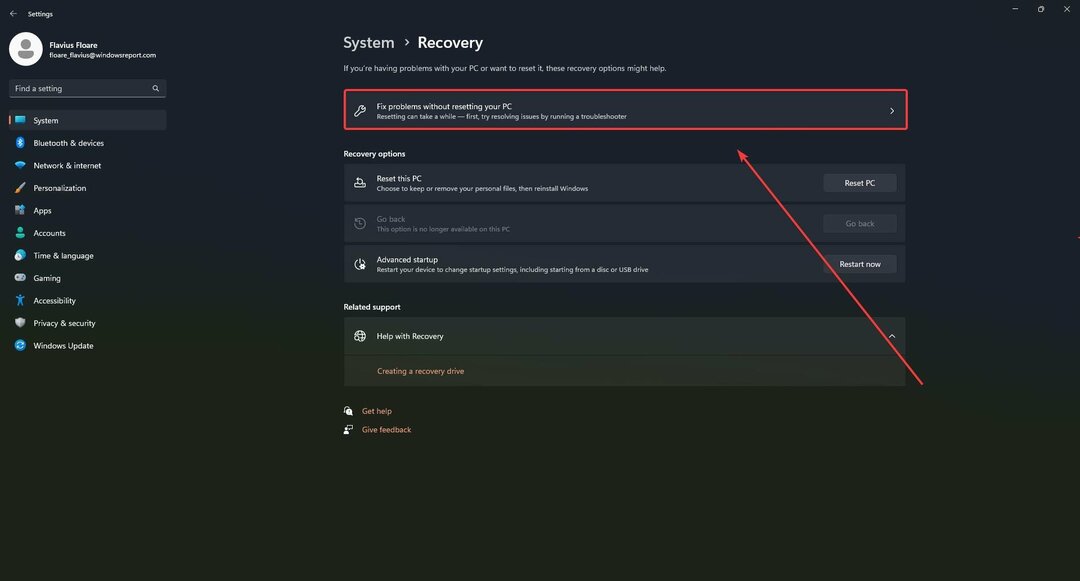შესაძლოა დაგჭირდეთ განახლების ხელით ჩამოტვირთვა Microsoft-დან
- კუმულაციური განახლებები შეიცავს Windows-ის კონკრეტული ვერსიისთვის გამოშვებულ ყველა წინა განახლებას, რომლებიც ავტომატურად დაინსტალირებულია მოწყობილობებზე.
- ზოგჯერ ისინი შეიძლება წარუმატებელი იყოს, რადგან Windows Update-ს შეიძლება ჰქონდეს პრობლემები Microsoft-ის სერვერებთან დაკავშირებისას ან შეიძლება იყოს პრობლემა მის ერთ-ერთ სერვისთან.

Xდააინსტალირეთ ჩამოტვირთვის ფაილზე დაწკაპუნებით
- ჩამოტვირთეთ და დააინსტალირეთ Fortect თქვენს კომპიუტერზე.
- გაუშვით ხელსაწყო და დაიწყეთ სკანირება იპოვონ გატეხილი ფაილები, რომლებიც იწვევენ პრობლემებს.
- დააწკაპუნეთ მარჯვენა ღილაკით დაიწყეთ რემონტი პრობლემების გადასაჭრელად, რომლებიც გავლენას ახდენს თქვენი კომპიუტერის უსაფრთხოებასა და შესრულებაზე.
- Fortect ჩამოტვირთულია 0 მკითხველი ამ თვეში.
თუ იყენებთ Windows 11-ს, გნებავთ დააინსტალირეთ უახლესი განახლებები რაც შეიძლება მალე. თუმცა, ზოგიერთმა მომხმარებელმა გამოაცხადა პრობლემები კუმულაციური განახლების კომპიუტერებზე დაყენებისას.
ამ პრობლემების გადაჭრაში დაგეხმაროთ, ჩვენ მოვამზადეთ ეს სახელმძღვანელო, თუ რა უნდა გავაკეთოთ, თუ Windows 11 კუმულაციური განახლება ვერ მოხერხდა.
რატომ არ იტვირთება კუმულაციური განახლება Windows 11-ში?
ზოგჯერ კუმულაციური განახლება (CU) არ არის ხელმისაწვდომი Windows Update-ის ან Microsoft Update-ის საშუალებით ჩამოსატვირთად. ეს შეიძლება გამოწვეული იყოს უამრავმა პრობლემამ, რომლებიც ჩამოთვლილია ქვემოთ:
- კუმულაციური განახლება მიუწვდომელია – პირველი მიზეზი, რის გამოც თქვენი კუმულაციური განახლება არ იტვირთება, არის ის, რომ კუმულაციური განახლებები ჯერ არ არის ხელმისაწვდომი თქვენს რეგიონში. სანდო VPN საკმარისი უნდა იყოს ასეთ შემთხვევაში.
- პრობლემა Microsoft-ის სერვერებთან – თუ არსებობს რაიმე სერვერის პრობლემა ან დაკავშირების პრობლემა Microsoft-სა და თქვენს კომპიუტერს შორის, მაშინ Windows 11 კუმულაციური განახლება საერთოდ არ ჩამოიტვირთება.
- ინტერნეტ კავშირი - თქვენი კომპიუტერის ინტერნეტ კავშირი შეიძლება იყოს პრობლემა. თუ გაქვთ ა ნელი ინტერნეტ კავშირი, მაშინ ეს გავლენას მოახდენს ჩამოტვირთვის პროცესზე.
- გამტარუნარიანობის ლიმიტები - ზოგიერთ ISP-ს აქვს გამტარუნარიანობის ლიმიტები მათ ხელმოწერებზე, რამაც შეიძლება ხელი შეგიშალოთ ოპერაციული სისტემის განახლების მსგავსი დიდი ფაილის ერთი ნაბიჯით ჩამოტვირთვაში.
- ანტივირუსული/ფირველის პარამეტრები – თქვენ შეიძლება გქონდეთ მესამე მხარის firewall დაინსტალირებული თქვენს კომპიუტერზე, რომელიც ბლოკავს ჩამოტვირთვებს და ახალი პროგრამების ინსტალაციას, მათ შორის Windows კუმულაციური განახლებები.
- Windows Update სერვისი არ მუშაობს – შესაძლებელია, რომ Windows-ის განახლების სერვისი გამორთულია ან შეჩერებულია რაღაც მომენტში.
- არასაკმარისი ოპერატიული მეხსიერება - Თუ შენი კომპიუტერს არ აქვს საკმარისი ოპერატიული მეხსიერება, ის ვერ შეძლებს ჩამოტვირთვების განთავსებას. ეს მოიცავს Windows კუმულატიურ განახლებას ან სხვა დავალებებს ავარიის გარეშე.
როგორ გავასწორო Windows 11 არ განახლდება?
როგორც ყოველთვის, მნიშვნელოვანია რამდენიმე წინასწარი შემოწმებით დაწყება მოწინავე გადაწყვეტილებებზე გადასვლამდე:
- დარწმუნდით, რომ თქვენი კომპიუტერი აკმაყოფილებს მინიმალური მოთხოვნები განახლების ინსტალაციისთვის.
- დარწმუნდით, რომ გაქვთ საკმარისი შენახვის ადგილი ახალი განახლების დასაკმაყოფილებლად.
- შეამოწმეთ თქვენი კავშირი პირდაპირ თქვენს მოდემთან ან როუტერთან Ethernet კაბელის დაკავშირებით.
- გადაამოწმეთ, რომ Microsoft სერვერის სტატუსი მუშაობს და მუშაობს.
- შეამოწმეთ არის თუ არა საჭირო განახლების ინსტალაციის შემდეგ რაიმე მომლოდინე გადატვირთვა და სცადეთ ხელახლა მათი წარმატებით დასრულების შემდეგ.
1. გაუშვით Windows განახლების პრობლემების მოგვარების პროგრამა
- დააჭირეთ ფანჯრები გასაღები და დააწკაპუნეთ პარამეტრები.

- Დააკლიკეთ სისტემა და აირჩიეთ პრობლემების მოგვარება.

- ნავიგაცია სხვა პრობლემების მოგვარების საშუალებები.

- დააწკაპუნეთ გაიქეცი ვარიანტი ამისთვის ვინდოუსის განახლება პრობლემების გადამჭრელი.

2. გაუშვით DISM და SFC სკანირება
- დააჭირეთ Საწყისი მენიუ ხატი, ტიპი სმდ საძიებო ზოლში და დააწკაპუნეთ Ადმინისტრატორის სახელით გაშვება.

- ჩაწერეთ შემდეგი ბრძანებები და დააჭირეთ შედი თითოეულის შემდეგ:
DISM.exe /Online /Cleanup-Image /Restorehealthsfc /scannow
- გადატვირთეთ თქვენი კომპიუტერი.
- KB5029263 არ ინსტალაცია Windows 11-ზე? გაასწორეთ ის 6 ნაბიჯში
- შესწორება: შეუძლებელია SQL სერვერის დაყენება Windows 11-ზე
- KB5029351 ახლახან გამოვიდა, მაგრამ მას უკვე აქვს ერთი დიდი პრობლემა
- ახლა თქვენ შეგიძლიათ წაშალოთ Windows 11 მშობლიური აპლიკაციები
- ახლა შეგიძლიათ ჩამოტვირთოთ და გამოიყენოთ ახალი Photos აპი Windows 10-ზე
3. დროებით გამორთეთ ანტივირუსი
- დააჭირეთ ფანჯრები ღილაკი, აკრიფეთ Windows უსაფრთხოება საძიებო ზოლში და დააწკაპუნეთ გახსენით.

- Დააკლიკეთ Firewall და ქსელის დაცვა შემდეგ აირჩიეთ საზოგადოებრივი ქსელი.

- იპოვნეთ Microsoft Defender Firewall და გადართეთ გამორთვის ღილაკი.

4. გადატვირთეთ Windows განახლების სერვისი
- დააჭირეთ ფანჯრები + რ გასაღებები გასახსნელად გაიქეცი ბრძანება.
- ტიპი სერვისები.msc და დაარტყა შედი.

- იპოვნეთ ვინდოუსის განახლება სერვისი, ორჯერ დააწკაპუნეთ მასზე და აირჩიეთ Თვისებები.

- ნავიგაცია გენერალი ჩანართი, ქვეშ გაშვების ტიპი აირჩიეთ Ავტომატური ჩამოსაშლელი პარამეტრებიდან და დააწკაპუნეთ დაწყება ღილაკი.
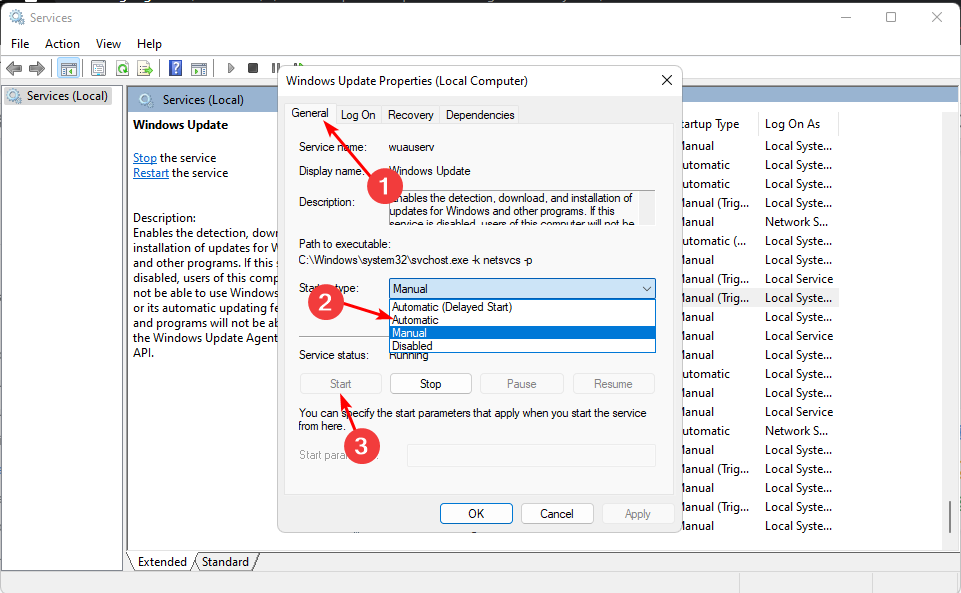
- შემდეგი, დააწკაპუნეთ მიმართეთ და მერე კარგი.
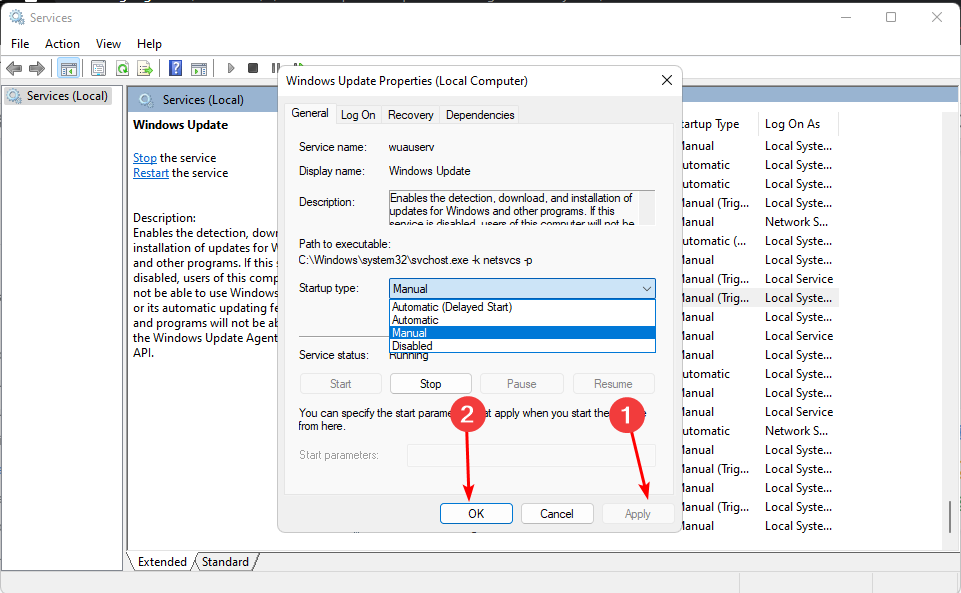
5. პროგრამული უზრუნველყოფის განაწილების საქაღალდეების გადარქმევა
- დააჭირეთ ფანჯრები გასაღები, ტიპი სმდ საძიებო ზოლში და დააწკაპუნეთ Ადმინისტრატორის სახელით გაშვება.

- ჩაწერეთ შემდეგი ბრძანებები და დააჭირეთ შედი თითოეულის შემდეგ:
net stop bitsnet stop wuauservnet stop cryptsvcren %systemroot%\softwaredistribution softwaredistribution.bakren %systemroot%\system32\catroot2 catroot2.baknet start bitsnet start wuauservnet start cryptsvc
6. ჩამოტვირთეთ განახლება ხელით
- გადადით თქვენს ბრაუზერში და გადადით Microsoft-ის კატალოგის გვერდი.
- მოძებნეთ პრობლემური კუმულაციური განახლება და დააჭირეთ ჩამოტვირთვა ღილაკი.

- დააწკაპუნეთ გადმოწერილ ფაილზე და მიჰყევით ეკრანზე მითითებებს განახლების დასაყენებლად.
საჭიროა Windows 11-ის კუმულაციური განახლება?
კუმულაციური განახლებები გამოდის რეგულარული გრაფიკით და შეიცავს შესწორებებს ნებისმიერი პრობლემის შესახებ, რომელიც შეიძლება აღმოჩენილიყო წინა განახლების გამოქვეყნების შემდეგ.
ექსპერტის რჩევა:
სპონსორირებული
კომპიუტერის ზოგიერთი პრობლემის მოგვარება რთულია, განსაკუთრებით მაშინ, როდესაც საქმე ეხება დაკარგული ან დაზიანებული სისტემის ფაილებსა და Windows-ის საცავებს.
დარწმუნდით, რომ გამოიყენეთ სპეციალური ინსტრუმენტი, როგორიცაა ფორტექტი, რომელიც დაასკანირებს და ჩაანაცვლებს თქვენს გატეხილ ფაილებს მათი ახალი ვერსიებით მისი საცავიდან.
Microsoft ავრცელებს ამ კუმულატიურ განახლებებს შეცდომების გამოსასწორებლად და გახადე Windows 11 უფრო სტაბილური და გააუმჯობესე შესრულება. ისინი ასევე შეიცავს ნებისმიერ ახალ ფუნქციას, რომელიც ადრე არ იყო გამოშვებული ფუნქციების განახლებაში.
უმეტეს შემთხვევაში, Microsoft გირჩევთ დააინსტალიროთ კუმულაციური განახლებები, როგორც კი ისინი ხელმისაწვდომი გახდება. მათი ინსტალაცია უზრუნველყოფს თქვენი კომპიუტერის დაცვას ყველა ცნობილი დაუცველობისგან.
თუმცა, თუ თქვენ იყენებთ Windows 11-ის უფრო ძველ ვერსიას, ღირს თქვენი IT დეპარტამენტის შემოწმება. უახლესი CU-ს დაყენებამდე, რადგან ზოგიერთი განახლება მოგვარების ნაცვლად უფრო მეტ პრობლემას იწვევს მათ.
თუ სხვა ყველაფერი ვერ მოხერხდა და Windows 11-ის კუმულაციური განახლების წარუმატებელი შეტყობინება კვლავ არსებობს, განიხილეთ Windows-ის სუფთა ინსტალაციის შესრულება. მომავლის თავიდან ასაცილებლად კუმულაციური განახლების ინსტალაციის პრობლემებიიხილეთ ჩვენი დეტალური სტატია რამდენიმე რჩევისთვის.
ეს ყველაფერია ამ სტატიისთვის, მაგრამ გააგრძელეთ საუბარი ქვემოთ კომენტარების განყოფილებაში.
ჯერ კიდევ გაქვთ პრობლემები?
სპონსორირებული
თუ ზემოხსენებულმა წინადადებებმა არ გადაჭრა თქვენი პრობლემა, თქვენს კომპიუტერს შეიძლება შეექმნას Windows-ის უფრო სერიოზული პრობლემები. ჩვენ გირჩევთ აირჩიოთ ყოვლისმომცველი გადაწყვეტა, როგორიცაა ფორტექტი პრობლემების ეფექტურად გადასაჭრელად. ინსტალაციის შემდეგ, უბრალოდ დააწკაპუნეთ ნახვა და შესწორება ღილაკს და შემდეგ დააჭირეთ დაიწყეთ რემონტი.